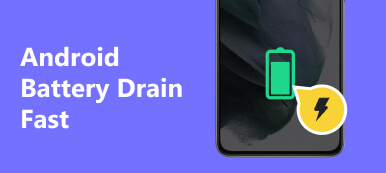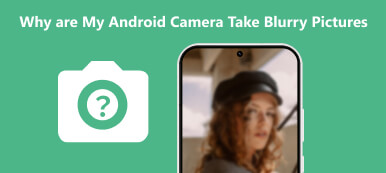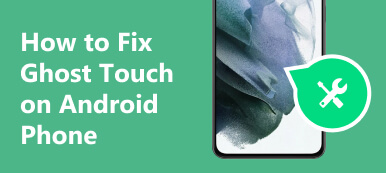O sistema operacional Android é conhecido por sua interface amigável e desempenho contínuo. No entanto, os usuários podem encontrar um problema frustrante em que o Android A IU do sistema não está respondendo. Este artigo discutirá as possíveis causas por trás do problema do processo com.android.systemui parou e oferecerá sete correções eficazes para ajudá-lo a resolvê-lo.
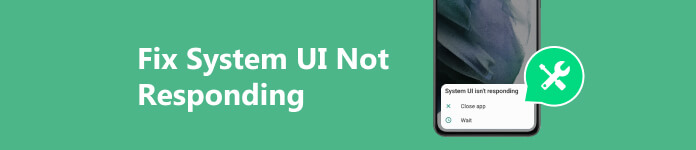
- Parte 1. O que é interface do usuário do sistema no Android
- Parte 2. Causas da interface do usuário do sistema não responder
- Parte 3. Corrigir a interface do usuário do sistema no Android não está respondendo
- Parte 4. As perguntas frequentes da interface do usuário do sistema no Android não estão respondendo
Parte 1. O que é interface do usuário do sistema no telefone Android
A IU do sistema no Android refere-se aos elementos da interface do usuário responsáveis por exibir e gerenciar vários recursos e notificações no nível do sistema em um telefone Android. É um componente crucial do sistema operacional, proporcionando uma experiência de interação contínua e intuitiva.
A IU do sistema Android abrange a barra de status, a barra de navegação e a aba de notificação. Ele também inclui recursos como o menu de energia, controles de volume, captura de tela e rotação de tela.
Uma das funções essenciais da interface do usuário do sistema é lidar com as notificações de forma eficaz. Além disso, fornece ganchos para desenvolvedores de aplicativos personalizarem e estenderem a interface do usuário. Ele evoluiu, com cada versão do Android apresentando novos recursos e aprimoramentos. A IU do sistema no Android é um componente crítico do sistema operacional Android, trabalhando silenciosamente em segundo plano para fornecer aos usuários uma interface suave, intuitiva e visualmente atraente.
Parte 2. Principais causas da interface do usuário do sistema Android não responder
Quando a IU do sistema Android congela ou deixa de responder, ela pode interromper a funcionalidade geral e a experiência do usuário. Esta parte explica três razões principais pelas quais a IU do sistema Android parou.
Sobrecarga de memória: Memória insuficiente é um dos culpados comuns por trás do congelamento da IU do sistema. Quando a RAM do sistema Android está sobrecarregada com vários aplicativos e processos em execução simultaneamente, torna-se difícil para a IU responder prontamente.
Software desatualizado: o uso de uma versão de software desatualizada pode levar a conflitos entre o sistema Android e os aplicativos. Esses conflitos podem fazer com que a IU do sistema em seu telefone Android congele ou falhe.
Aplicativos de terceiros: certos aplicativos de terceiros mal otimizados ou incompatíveis podem afetar o desempenho da IU do sistema Android. Esses aplicativos podem consumir recursos excessivos do sistema ou apresentar bugs, levando a problemas de capacidade de resposta da interface do usuário.
Parte 3. Como corrigir a interface do usuário do sistema no Android não está respondendo
Se você estiver enfrentando o problema da interface do usuário do sistema Android não responder, tente usar as etapas de solução de problemas abaixo para solucionar o problema.
Reinicie o seu telefone Android
Uma simples reinicialização geralmente pode corrigir muitos problemas relacionados ao software, incluindo a interface do usuário do sistema que não está respondendo. Pressione e segure o botão liga / desliga do seu dispositivo Android e selecione a opção Reiniciar. Esse processo limpa a memória temporária do telefone e recarrega os recursos necessários, possivelmente resolvendo qualquer interface do sistema que tenha interrompido problemas.
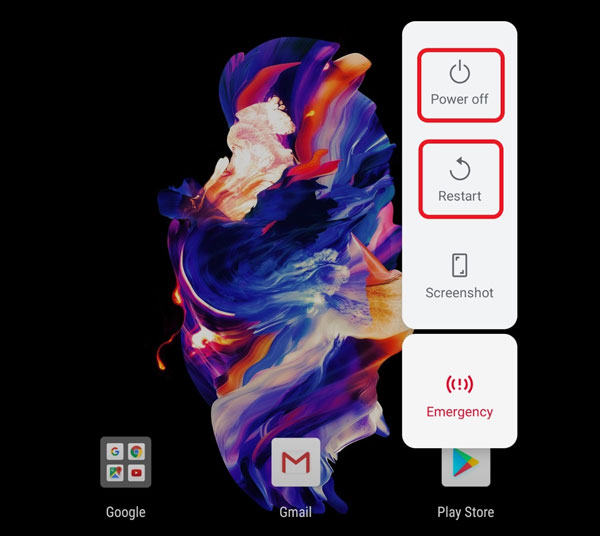
Atualize o software do Android
Manter o software do seu dispositivo Android atualizado é crucial para um desempenho ideal. Verifique as atualizações do sistema regularmente acessando Atualizações de software em Configurações. Instale a atualização mais recente para garantir a compatibilidade entre o sistema e os aplicativos.
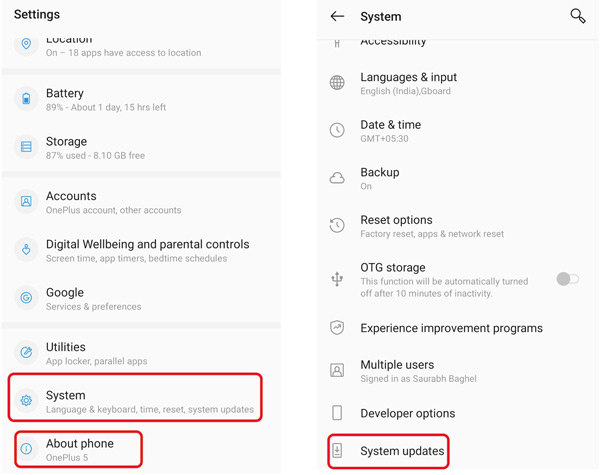
Feche e desinstale aplicativos problemáticos
Identifique quaisquer aplicativos de terceiros instalados recentemente que estejam causando o congelamento da IU do sistema. Desinstale esses aplicativos e observe se o problema persiste. Você deve reinstalar aplicativos de fontes confiáveis, geralmente Google Play Store ou sites oficiais, e verificar a compatibilidade com seu telefone Android e sua versão do sistema operacional.
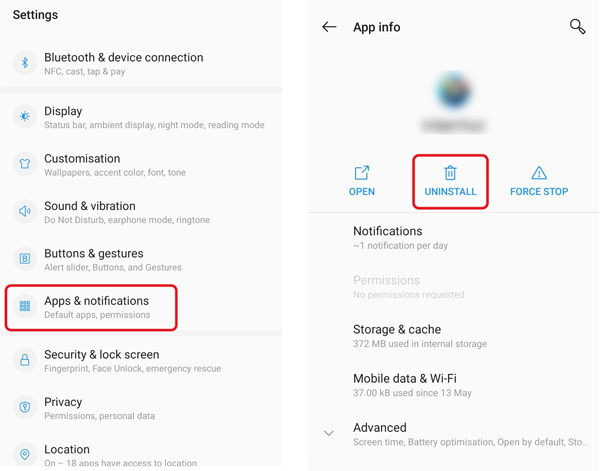
Limpe a interface do usuário do sistema e o cache do aplicativo
Limpando o cache e os dados do seu Android O sistema e aplicativos específicos podem ajudar a corrigir o problema de não resposta da interface do usuário do sistema. Vá para Configurações, escolha Apps, toque em Nome do aplicativo, Armazenamento e Limpar Cache ou Limpar dados. Repita esse processo para aplicativos problemáticos, incluindo aqueles vinculados à interface do usuário do sistema.
Ao acessar a interface de informações do aplicativo, toque em Pontos 3 no canto superior direito e escolha Mostrar sistema. Vou ao IU do sistema painel e toque Armazenamento e Cache opção. Toque Limpar Cache para confirmar sua operação.
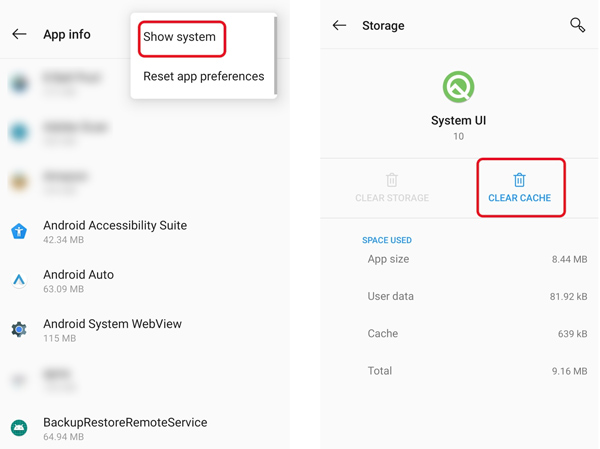
Entre no modo de segurança para corrigir a interface do usuário do sistema que não está respondendo
Inicializar seu telefone Android no modo de segurança pode isolar vários problemas causados por aplicativos de terceiros. No modo de segurança, seu dispositivo Android é executado apenas com aplicativos de sistema pré-instalados, permitindo que você identifique se um aplicativo específico está fazendo com que a IU do sistema pare de responder. Para entrar no modo de segurança, desligue o telefone e pressione e segure o botão liga / desliga até que o logotipo apareça. Solte o botão liga / desliga e continue pressionando o botão de diminuir volume até que o Modo de segurança seja ativado. Além disso, você pode tocar e segurar os botões Reiniciar ou Desligar até ver o prompt do modo de segurança.
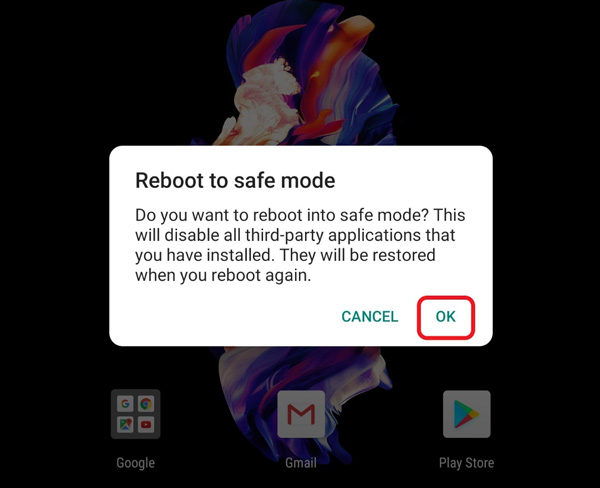
Redefinição de fábrica do seu dispositivo Android
Executando um reset de fábrica pode apagar todos os dados e configurações do seu dispositivo, restaurando-o ao seu estado original de fábrica. Lembre-se de fazer backup de todos os dados importantes antes de prosseguir.
Acesse System em Configurações, escolha Redefinir opçõesE selecione o Apagar todos os dados (redefinição de fábrica). Toque em Excluir todos os dados botão para redefinir o telefone de fábrica.
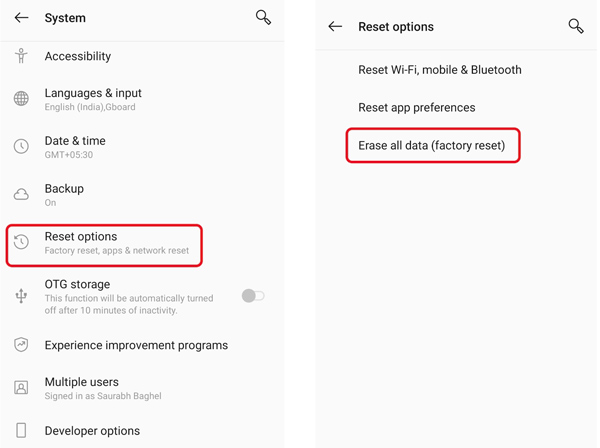
Maneira profissional de corrigir a interface do usuário do sistema Android que não está respondendo
Se todos os métodos acima não puderem resolver o problema de UI do sistema que não está respondendo, você deve recorrer ao poderoso Apeaksoft Extração de dados quebrados do Android. Ele é especialmente projetado para reparar telefones congelados, quebrados e danificados.

4,000,000+ Transferências
Corrija a interface do usuário do sistema não respondendo ao problema do Android.
Solucione problemas de danos ao telefone, travamentos do sistema e ataques de vírus.
Extraia dados como contatos, mensagens, fotos, etc., de telefones desativados.
Recupere arquivos Android excluídos e perdidos da memória interna e do cartão SD.
Faça o download gratuito e abra a Extração de dados quebrados do Android no seu computador. Conecte seu dispositivo e selecione o problema.

Selecione e confirme o nome e o modelo do dispositivo do seu telefone. Siga o guia para guiar seu telefone Android para o modo de download. Ele iniciará o download do pacote de recuperação e corrigirá o problema de não resposta da interface do usuário do sistema.

Parte 4. As perguntas frequentes da interface do usuário do sistema no Android não estão respondendo
Como você redefine as preferências do aplicativo?
Vá para Configurações e escolha Aplicativos. Toque no botão de três pontos no canto superior direito e selecione a opção Redefinir preferências do aplicativo. Toque no botão Redefinir aplicativos para continuar.
Como posso desinstalar as atualizações do Google?
Vá para Configurações e escolha a opção Aplicativos. Role para baixo para selecionar Google App. Em seguida, toque no botão Desinstalar atualizações.
Como desativar as notificações da IU do sistema em um telefone Samsung?
Para desativar as notificações da interface do usuário do sistema em seu telefone Samsung Galaxy, abra Configurações, escolha a opção Dispositivos, toque em Exibição e notificações e vá para Notificações. Encontre a opção IU do sistema e desative a opção Permitir notificações.
Conclusão
A IU do sistema Android não está respondendo pode ser frustrante, mas não é intransponível. Você pode seguir as correções recomendadas mencionadas para resolver facilmente o problema. Lembre-se de manter seu software atualizado, gerenciar os recursos do seu dispositivo Android de forma eficaz e usar aplicativos de fontes confiáveis para minimizar as chances de encontrar a interface do usuário do sistema que não responde no futuro.